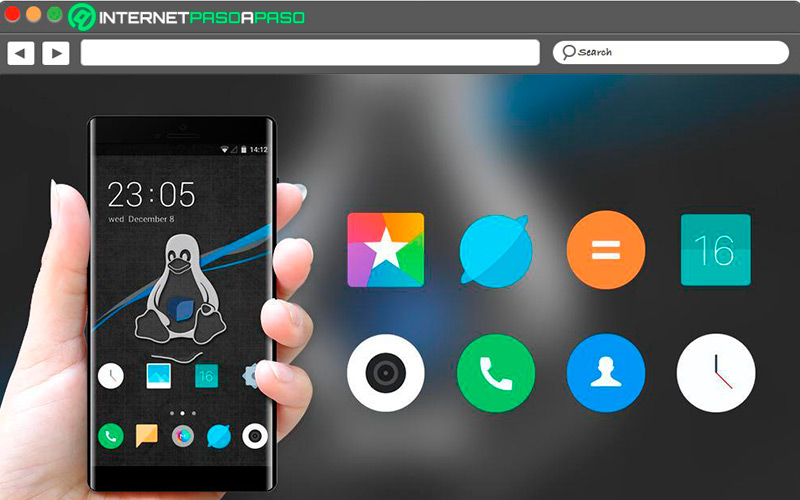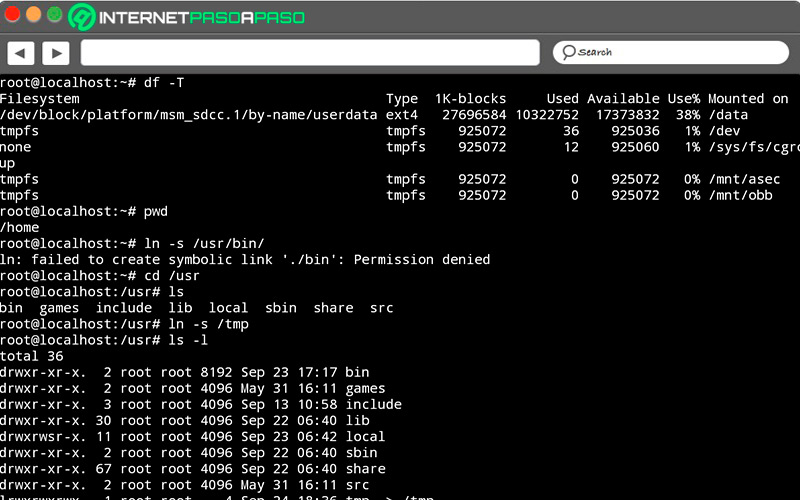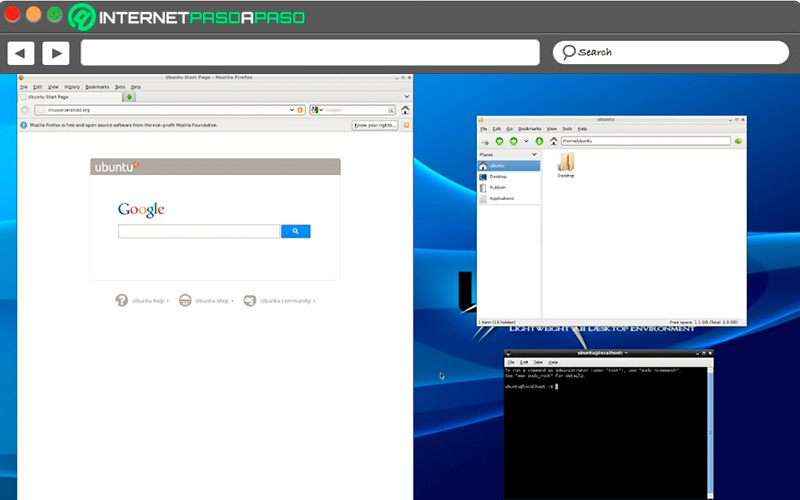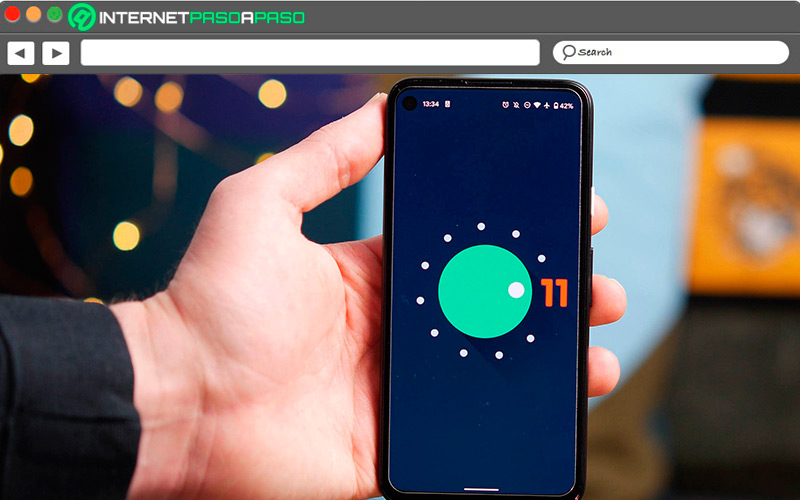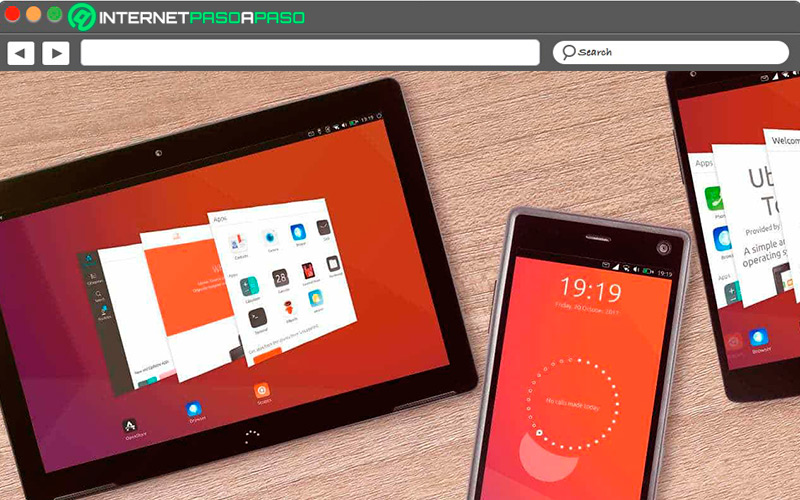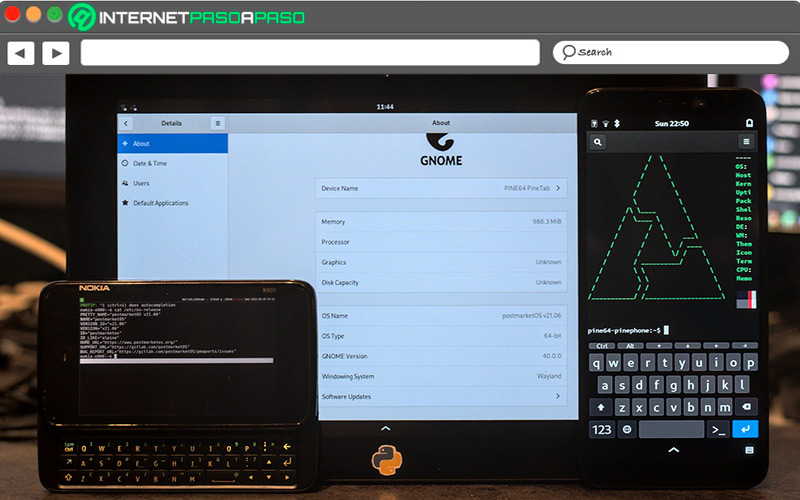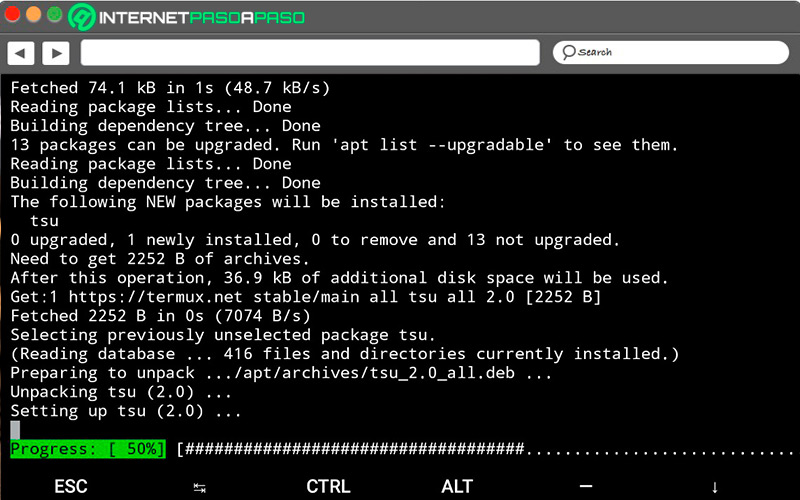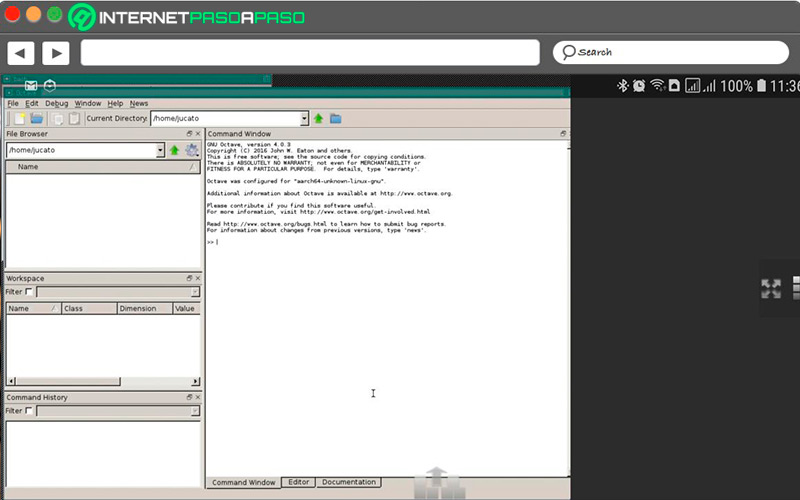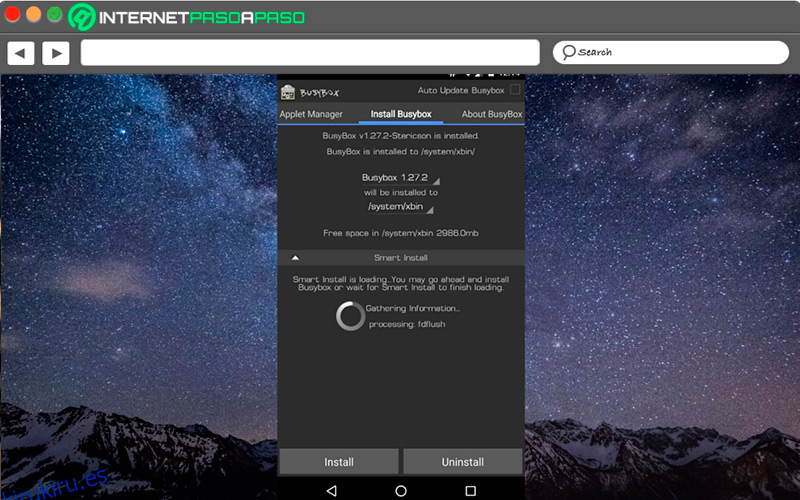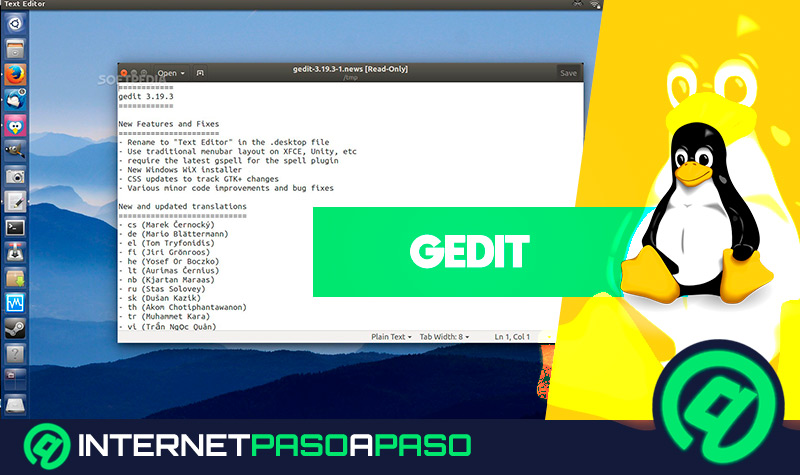Linux y Android son bastante compatibles e incluso tienen ciertas similitudes. El núcleo que utiliza el sistema operativo Android está basado en una modificación de Linux. Sin embargo, de forma nativa las aplicaciones de un sistema no funcionan automáticamente en el otro.
No es descabellada la propuesta de instalar Linux en tu Smartphone o Tablet, logrando hacerlos más potentes y contar con un escritorio similar al que tiene un ordenador de mesa o portátil. Es un proceso sencillo, que con agregar un par de aplicaciones y configurarlas, vas a tener listo el móvil para disfrutar de esta experiencia.
La idea de este tutorial es indicar los beneficios que podrías tener si te decides a realizar la instalación de Linux en Android, mostrar dos maneras de configurarlos, recomendar distribuciones y detallar aplicaciones que debes descargar.
¿Realmente es posible utilizar Linux desde un smartphone con Android? ¿Por qué?
La respuesta directa es sí. Hay varios sistemas operativos creados por distribuciones de Linux que son compatibles con Android y que puedes recargar al smartphone. Para los usuarios que quieren un sistema alternativo, con opciones de privacidad y seguridad garantizadas, han aparecido estas herramientas capaces de ofrecer código abierto para dispositivos móviles.
¿Cuáles son los beneficios de instalar una distribución de Linux en tu dispositivo Android?
Linux cuenta con distintas distribuciones para ser utilizados en equipos informáticos. En los últimos años, su popularidad ha crecido, aunque todavía hay quienes están cerrados a probar otros sistemas operativos.
Pero utilizarlo tiene sus beneficios, algunos son los siguientes:
- Es gratis y de uso libre, así que no tendrás que pagar nada y además lo puedes modificar.
- Los sistemas operativos libres son más seguros, en su mayoría los hackers van por Windows.
- Los programas rinden mejor porque no se ejecutan aplicaciones en segundo plano.
- Funciona en equipos de pocos recursos, incluso algunos que con otros sistemas estarían obsoletos. Hay distribuciones para casi todas las características.
- Protegen la privacidad del usuario al no recopilar sus datos personales.
Aprende paso a paso cómo instalar Linux en tu móvil inteligente con sistema operativo Android
Para los usuarios de Linux que desean instalar en su teléfono o tableta su distribución preferida, les dejamos dos aplicaciones que ayudarán en el proceso. No se requiere ser un experto o tener amplios conocimientos en el tema, porque con algunos pasos ya pueden ser configurados.
Vamos a ello:
Con GNURoot Debian
Hay diversas versiones que se adaptan a distintos dispositivos con Android. La herramienta permite habilitar el inicio a través de una terminal de Linux con facultades de rootear e instalar un escritorio, además de las aplicaciones requeridas. Es importante acotar que su uso debe ser en conjunto con XServer XSDL para lograr la instalación de manera satisfactoria.
El paso a paso para usarla es el siguiente:
- Descarga "GNURoot".
- Ejecuta el comando:
apt-get update. - Luego inserta:
apt-get install lxde. - Y finalmente, escribe:
apt-get install xterm synaptic pulseaudio.
Ahora, cambias a "XServer XSDL", donde vas a realizar las siguientes configuraciones:
- Descargar las fuentes.
- Configurar "DPI" y "Resolución" hasta que el sistema muestre la pantalla azul.
- Luego, vuelves a "GNURoot".
- Ejecutamos el comando:
export DISPLAY=:0 PULSE_SERVER=tcp:127.0.0.1:4712. - Y después colocamos
startlxde &. - Para finalizar la instalación, vamos a "XServer" donde ya debe haber desaparecido la pantalla azul y podremos visualizar el escritorio de Linux ya instalado.
Con Complete Linux Installer
Este pequeño proyecto tiene amplias proyecciones de crecimiento, permite que se puedan utilizar distribuciones Linux instaladas en el sistema Android. Debemos decir que hay una aplicación gratis y otra de pago, con la que se contribuye al desarrollo.
Los pasos para utilizarlo son los siguientes:
- En Google descarga la aplicación "Complete Linux Installer".
- Después de ser instalada, activa la “Depuración USB”.
- Para hacerlo, ingresas desde el menú “Ajustes de Android” y “Opciones de Desarrollo”.
- Marcas la opción “Depuración USB” y vuelves a la pantalla de inicio para arrancar la aplicación.
- Toda vez que tengas lista la instalación y activación de Complete Linux Installer, procedes a descargar "Ubuntu" en tu dispositivo móvil.
- En la parte izquierda de Complete Linux Installer vas al "Menú" y tocas en “Install Guides”.
- Allí te mostrará una lista de distribuciones compatibles con el Android que estás utilizando.
- Selecciona "Ubuntu" y pulsa en “Descargar imagen”.
- Te mostrará los tamaños de cada imagen, de acuerdo con el espacio libre. Selecciona una.
- Escoge “From Sourceforge” para descargar la distribución desde la web e iniciará la descarga.
- A la vez que se descarga, instala VNCViewer App, que es una aplicación de acceso remoto.
- Al finalizar, regresa a Complete Linux Installer.
- Pulsa sobre "Download"/"Install Terminal App".
- Tener disponible esta opción te permitirá iniciarla desde la terminal.
- Si ya terminó la instalación de Ubuntu, descomprime con el gestor de archivos para descomprimir el sistema operativo.
- Cuando se descomprima, ingresa nuevamente a "Complete Linux Installer" y busca la opción "Launch".
- Toca en "Setting" y "Edit" para buscar la carpeta donde está el archivo descomprimido.
- Cuando cargue, guarda los cambios y ya lo puedes iniciar.
- Ahora accede al entorno gráfico que tienes instalado iniciando la aplicación VNC.
Te va a pedir los parámetros de conexión que son:
- Nombre de usuario: Ubuntu.
- Contraseña: Ubuntu.
- Address: localhost.
- Port: 5900.
Después de completar estos datos, pulsa en la opción "Connect".
Lista de las mejores distribuciones de Linux que puedes instalar en tu smartphone con Android
Hasta la fecha, hay por lo menos unas 200 distribuciones disponibles para ejecutar Linux en tu smartphone Android. Solo basta con revisar la lista de compatibilidad con tu dispositivo para ser instalarlas.
Te dejamos tres de las más utilizadas:
LineageOS
Este sistema operativo es una buena opción para darle vida a los dispositivos Android; fluye mejor porque es ligero. Su versión más reciente viene recargada con nuevas formas de personalización, parches de seguridad, más idiomas añadidos y soporte para sensores de huellas, entre otros. Está compatible con 52 modelos, aunque eso va en aumento.
Ubuntu Touch
Este sistema operativo trabaja en la falta de aplicaciones, proporcionando distintas herramientas de forma nativa. La versión más actual ofrece soporte para aplicaciones Android y mejoras en su navegador. Por otro lado, tiene buen respaldo multimedia para la grabación de vídeo y aceleración de cámara. Igualmente, es compatible con una amplia gama de dispositivos.
PostmarketOS
La distribución que comentamos ahora está configurada para funcionar óptimamente en dispositivos móviles. Es ligera e incluye parches de seguridad como Grsecurity. Tiene la posibilidad de usar varios entornos gráficos y le da hasta diez años más de vida a un aparato móvil. Una de sus orientaciones principales es mejorar la privacidad del usuario.
Estas son las mejores aplicaciones para instalar Linux en Android de la forma más sencilla posible
Te mostramos algunas aplicaciones con las que podrás instalar una distribución Linux y una vez que esté lista trabajará igual que el escritorio de un ordenador de mesa:
Termux.com
Esta aplicación Linux se le define como un emulador para Android y trabaja aislada del resto del sistema operativo, por lo que se puede seguir utilizando el móvil en otras cosas. Funciona a partir de Android 5.0, permite que se le agreguen nuevos paquetes y ejecuta cualquier comando GNU.
UserLand.Tech
Esta herramienta tiene la particularidad que permite el montaje de Linux en Android bien sea en el dispositivo local o en la nube. Posibilita la instalación de paquetes y para obtener un entorno gráfico la puedes conectar a VNC. Contiene soporte SSH mediante un terminal y ejecuta distribuciones completas de Linux.
Linux Deploy
En solo 15 minutos, esta aplicación disponible en Google Play facilita la instalación de Linux en Android. Para ello por lo menos se debe tener 1 GB de memoria libre y una vez se culmine el proceso genera automáticamente las contraseñas para el acceso.